Cum să vă estompați fundalul la un apel FaceTime în iOS 15
Ce să știi
- Când utilizați modul Portret în timpul unui apel FaceTime pe iPhone, fundalul este automat neclar.
- Înainte de un apel, deschideți FaceTime și deschideți Centrul de Control. Atingeți Efecte video și apoi atingeți Portret pictograma pentru a activa modul Portret.
- În timpul apelului, atingeți miniatura camerei pentru a mări vizualizarea. Apoi, atingeți Portret pictograma din stânga sus pentru a activa modul Portret.
Odată cu lansarea iOS 15, Apple și-a adus popularitatea Modul portret din aplicația Cameră la FaceTime. Folosind modul Portret în timpul apelului video, totul în spatele tău este automat estompat. Acest lucru vă permite să vă evidențiați fața și să eliminați distracția de fundal.
Activați modul Portret pentru a vă estompa fundalul în FaceTime
Modul Portret permite celor pe care îi suni să te vadă clar, deci fie că este un apel de afaceri sau unul personal, poți fi aproape oriunde sau poți avea aproape orice în spate, fără a distrage atenția de la videoclipul tău conversaţie.
Cu modul Portret activat, puteți folosi în continuare Memoji-uri, filtre, autocolante și text în timpul apelului FaceTime. Așa că vă puteți bucura de aceleași funcții distractive pentru apelul dvs., în timp ce vă estompați fundalul simultan.
Important
Modul Portret nu este disponibil dacă comutați la cel cu fața în spate camera pe iPhone.
Puteți activa modul Portret în FaceTime în două moduri.
Activați modul Portret înainte de un apel FaceTime
Daca tu esti acela efectuând apelul FaceTime, vă puteți pregăti din timp activând modul Portret.
Deschideți aplicația FaceTime și glisați pentru a afișa Centrul de control de pe iPhone asa cum ai face de obicei.
Atingeți Efecte video în stânga sus.
-
Apasă pe Portret pictograma pentru a activa modul Portret.
Apoi, puteți glisa pentru a ieși din Centrul de control, a reveni la FaceTime și a efectua apelul.
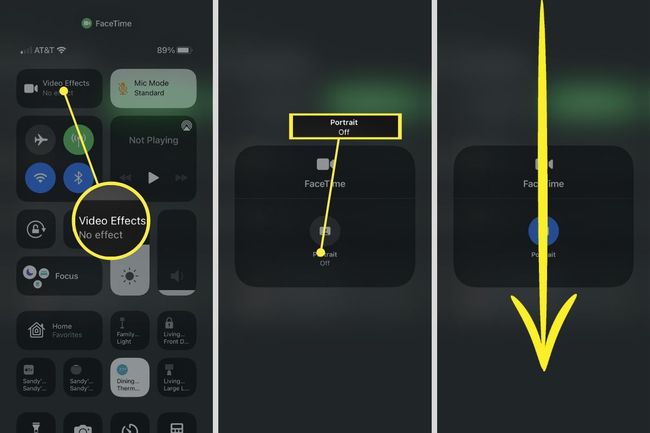
Activați modul Portret în timpul unui apel FaceTime
Dacă sunteți la capătul de primire a unui apel video FaceTime, puteți activa cu ușurință modul Portret în timpul apelului.
Atingeți miniatura de vizualizare a camerei în colț.
Apasă pe Portret pictograma din stânga sus a vizualizării mai mari care se afișează. Ar trebui să vedeți imediat fundalul încețoșat și pictograma va fi conturată în alb.
-
Puteți readuce vizualizarea camerei la o miniatură atingând săgețile din dreapta sus.
Puteți continua apoi apelul FaceTime fără să vă faceți griji cu privire la ceea ce este în fundal pentru ca apelantul să vadă. Dacă decideți să anulați estomparea fundalului, atingeți-vă miniatura și apoi atingeți pictograma Portret pentru a dezactiva modul Portret.
Bacsis
Modul Portret este activat când pictograma este conturată în alb și dezactivat când pictograma este conturată în negru.
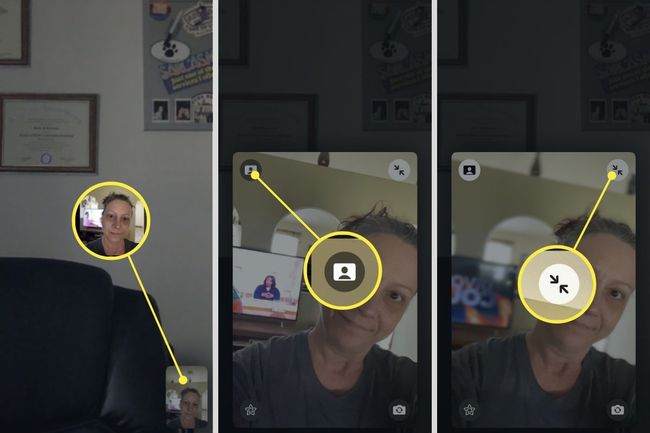
Vă întrebați ce alte funcții noi a adus Apple pentru iPhone? Apoi, verificați aceste caracteristici iOS 15 asta nu a făcut o veste mare, dar ar putea fi exact ceea ce așteptai!
FAQ
-
Cum scapi de zgomotul de fundal pe FaceTime?
Poti utilizați funcția de izolare a vocii pentru a bloca zgomotul de fundal dacă utilizați iOS 15. Porniți un apel FaceTime, deschideți Centrul de Control, și comutați în modul Mic la Izolarea vocii.
-
Cum fac fundalul mai tare pe FaceTime?
Puteți crește zgomotul ambiental în timpul unui apel FaceTime folosind caracteristica Wide Spectrum din iOS 15. Porniți un apel FaceTime, deschideți Centrul de Control, și comutați în modul Mic la Spectru larg.
